Apple je u svoje uređaje ugradio neke stvarno uredne geste i prečice kako bi životima potrošača olakšao život. Bilo da je riječ o iPadu, iPhoneu ili čak Macu; geste su uglavnom sastavni dio Appleovih platformi. I to je sjajno, jer geste čine život mnogo lakšim. Definitivno je lakše kliznuti udesno na zaslonu da biste se vratili natrag, umjesto da pritisnete gumb, a također se osjeća mnogo prirodnije. Iako su svi svjesni različitih gesta iOS-a, ne znaju svi o svim gestama u Macu. Postoje neki aspekti Mac-a koji nemaju lako pristupačnu prečicu koja je ugrađena, a tu su i geste ili kako to Apple želi nazvati, Hot Corners.
U ovom članku raspravljat ću o Hot Cornerima na Macu kao način da vaš Mac reagira na to da se vaš miš vuče na bilo koji kut zaslona kao okidač za obavljanje unaprijed definirane funkcije. Ova značajka "onemogućeno po defaultu" može obrijati sekunde od vremena koje bi bilo potrebno za obavljanje iste funkcije. Dakle, uzbuđeni i čitajte dalje.
Što su Hot Corners?
Jednostavno rečeno, Hot Cornersi su jednostavne geste koje djeluju na uglovima zaslona, a koje se mogu omogućiti po kutu za obavljanje određenih funkcija. Osim toga, korisnici imaju mogućnost odabira tih specifičnih funkcija i ove funkcije će se izvršiti kada povuku kursor do kuta zaslona.
Ova značajka može biti iznimno korisna, posebno za scenarije kao što je brzo zaključavanje Mac računala kada ga korisnik neko vrijeme ostavlja bez nadzora. Postoji još nekoliko funkcija koje se mogu dodijeliti Hot Cornersima, a mogu biti vrlo korisne, ovisno o načinu na koji korisnik komunicira s Macom.
Kako omogućiti i postaviti Hot Corners
Postavljanje Hot Cornersa na Macu je jednostavno, a jedini razlog zbog kojeg neki ljudi možda nisu koristili tu značajku je taj što se ne postavlja u vrlo privlačan položaj u System Preferences. Pa, bolje kasno nego nikad, možete slijediti korake u nastavku da biste postavili Hot Corners na vašem Mac računalu:
1. Idite na System Preferences (Postavke sustava) -> Desktop i Screen Saver (Zaštita zaslona ) i prebacite se na karticu Screen Saver (Čuvar zaslona) . Zatim, na dnu okna s postavkama, kliknite gumb Hot Corners .
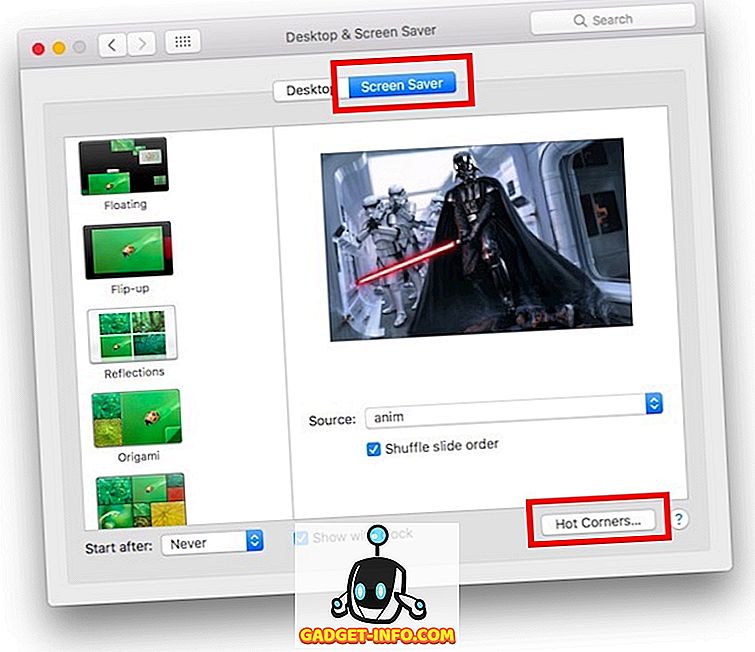
2. To će otvoriti mali prozor u kojem možete postaviti funkcije koje želite da Mac pokrene za svaki kut zaslona . Jednostavno kliknite na padajuće okvire uz uglove koje želite postaviti i odaberite funkciju.
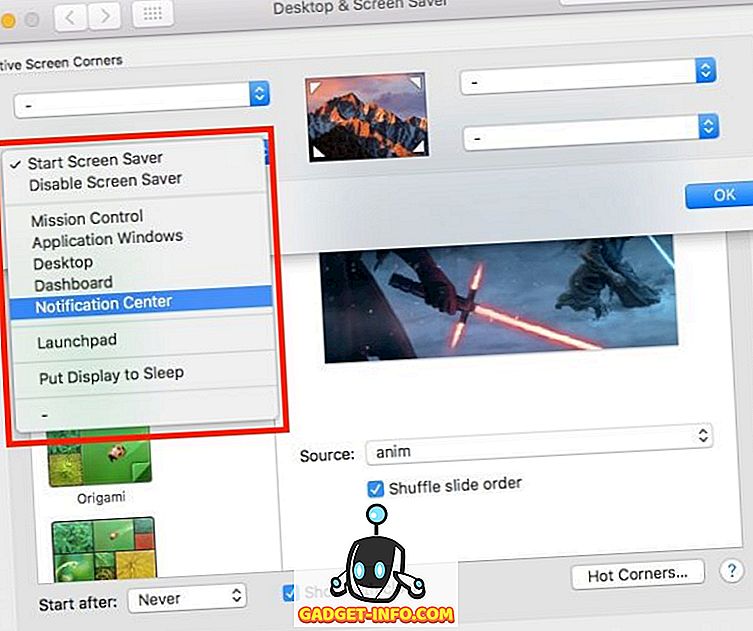
3. Kliknite na U redu . Sada možete koristiti uglove koje ste postavili da biste pokrenuli funkcije koje ste im dodijelili.
Uz funkciju za aktiviranje čuvara zaslona ili onemogućavanje, ovdje su neke od funkcija koje su dostupne u ovom izborniku:
- Kontrola misije u osnovi izlaže sve aplikacije otvorene na radnoj površini na kojoj radite.
- Aplikacija Windows u fokusu prikazuje sve prozore aplikacije.
- Desktop premješta sve aplikacije iz vidokruga i prikazuje radnu površinu.
- Nadzorna ploča vas vodi izravno do, pa ... Nadzorne ploče; koji je dom za sve vaše widgete.
- Centar za obavijesti otvara centar za obavijesti, tako da možete brzo pogledati svoje obavijesti.
- Lansirna se ploča nalazi tamo gdje se nalaze sve vaše aplikacije i možete pokrenuti aplikacije koje su vam potrebne.
Brzi pristup uobičajenim funkcijama na vašem Mac računalu
Sada kada ste postavili vruće kutove, možete se poigrati s različitim dostupnim opcijama, kako biste saznali koje vam funkcije najbolje odgovaraju. Neki ljudi preporučuju postavljanje gornjeg desnog kuta za pokretanje centra za obavijesti, ali ne smatram to vrlo korisnim, osobno. Jedini vrući kut koji koristim je donji lijevi kut zaslona za pokretanje čuvara zaslona i zaključavanje Mac računala. Kao i kod većine prilagodljivih postavki, najbolje postavke za vruće kutove variraju od jednog korisnika do drugog, a ne postoji postavka "one-size-all-all-all", jednostavno se morate poigrati s opcijama za određivanje postavki koje odgovaraju ti najbolji.
Kao i uvijek, voljeli bismo čuti o vašem iskustvu s postavljanjem i korištenjem vrućih uglova na vašem Macu. Također možete podijeliti s nama sve probleme s kojima se možda suočavate, u odjeljku s komentarima u nastavku.









